L’app Metro (Measure, in inglese) è stata una delle novità introdotte da Apple con iOS 12: consente di misurare le dimensioni degli oggetti che ci circondando in modo semplice e senza l’ausilio di altri strumenti; basta la fotocamera di iPhone.
Ci sono alcuni requisiti perché l’app Metro possa funzionare: innanzitutto è richiesto un iPhone SE, iPhone 6s o modelli successivi; poi, occorre che ci sia una buona illuminazione ambientale.
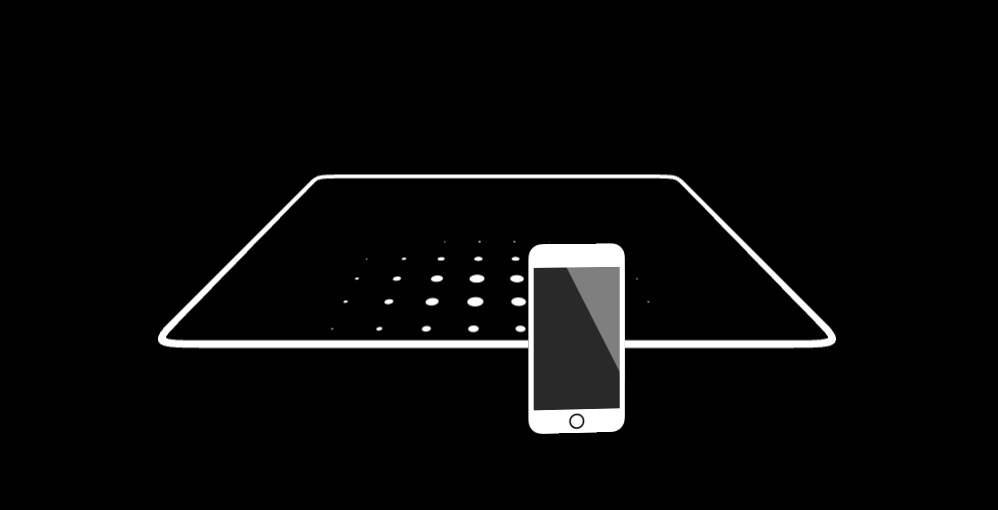 Una volta aperta l’app Metro, questa chiederà di muovere iPhone in varie direzioni, affinché la funzione possa calibrarsi. Quando l’app Metro è pronta, visualizza un cerchio con un punto al centro.
Una volta aperta l’app Metro, questa chiederà di muovere iPhone in varie direzioni, affinché la funzione possa calibrarsi. Quando l’app Metro è pronta, visualizza un cerchio con un punto al centro.
 Sposta iPhone in modo che il punto al centro del cerchio corrisponda a quello da cui far partire la misurazione, quindi tocca il pulsante più (+). L’app Metro visualizzerà un punto giallo sovrapposto, in realtà aumentata, al punto reale dove inizia la misurazione: a questo punto sposta iPhone in modo da “svolgere” il metro virtuale.
Sposta iPhone in modo che il punto al centro del cerchio corrisponda a quello da cui far partire la misurazione, quindi tocca il pulsante più (+). L’app Metro visualizzerà un punto giallo sovrapposto, in realtà aumentata, al punto reale dove inizia la misurazione: a questo punto sposta iPhone in modo da “svolgere” il metro virtuale.
Metro mostra la misurazione in tempo reale, anch’essa in sovra-impressione in realtà aumentata: quando il punto dell’app coincide con il punto reale che desideri sia quello finale della misurazione, tocca di nuovo il pulsante più (+).
La linea virtuale viene completata e la misurazione appare al centro tra il punto iniziale e quello finale. Puoi anche posizionare in maniera più precisa i punti iniziali e finali, semplicemente trascinandoli con il dito: la misurazione si aggiornerà di conseguenza.
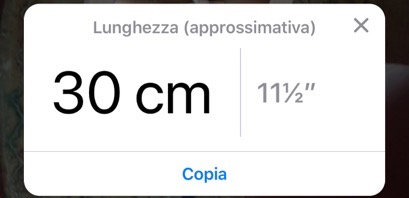 Per salvare in qualche modo la misurazione hai due opzioni. La prima, è di scattare un’istantanea, toccando il pulsante circolare di registrazione. La seconda, è di toccare la misurazione e, nel pannello che viene visualizzato, toccare Copia. Questa seconda azione copia la misura negli appunti: dovrai poi incollarla in un’altra app per salvarla (ad esempio Note).
Per salvare in qualche modo la misurazione hai due opzioni. La prima, è di scattare un’istantanea, toccando il pulsante circolare di registrazione. La seconda, è di toccare la misurazione e, nel pannello che viene visualizzato, toccare Copia. Questa seconda azione copia la misura negli appunti: dovrai poi incollarla in un’altra app per salvarla (ad esempio Note).
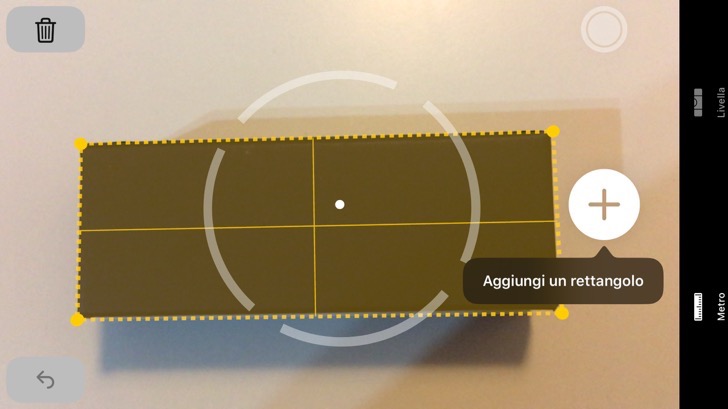 Se iPhone individua la presenza di un quadrato o un rettangolo nella scena inquadrata, la evidenzierà: il pulsante con il più diventerà Aggiungi un rettangolo, anziché Aggiungi un punto.
Se iPhone individua la presenza di un quadrato o un rettangolo nella scena inquadrata, la evidenzierà: il pulsante con il più diventerà Aggiungi un rettangolo, anziché Aggiungi un punto.
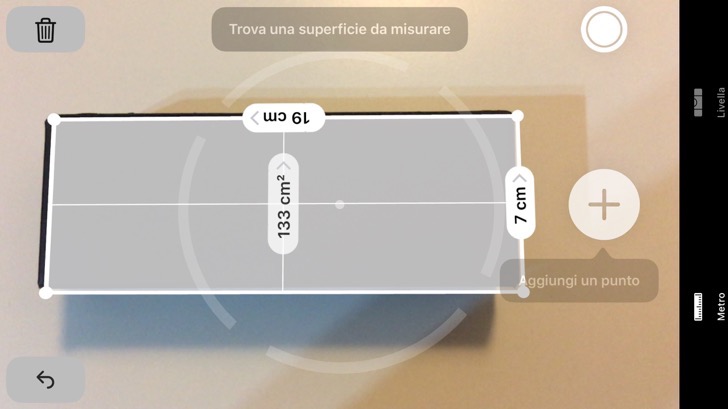 Tocca il pulsante Aggiungi un rettangolo per effettuare le misurazioni della lunghezza e della larghezza dell’oggetto; se sposti leggermente l’iPhone, verrà calcolata e visualizzata anche l’area.
Tocca il pulsante Aggiungi un rettangolo per effettuare le misurazioni della lunghezza e della larghezza dell’oggetto; se sposti leggermente l’iPhone, verrà calcolata e visualizzata anche l’area.
 Toccando la misurazione dell’area, l’app Metro mostra una serie di informazioni, tra cui anche la misura della diagonale.
Toccando la misurazione dell’area, l’app Metro mostra una serie di informazioni, tra cui anche la misura della diagonale.
Bisogna però tenere sempre ben presente che, come l’app Metro stessa sottolinea, le misurazioni sono approssimative e, a seconda della situazione, non sempre si ottengono misurazioni precise.











